Seguimiento del tiempo con TimeCamp
Tenga en cuenta que la integración de TimeCamp no cuenta con el apoyo oficial de OpenProject y, en consecuencia, no se mantiene de forma activa.
TimeCamp le permite realizar un seguimiento del tiempo que dedica a los paquetes de trabajo de OpenProject con un botón de inicio/parada. A continuación, los tiempos se registrarán en su cuenta de TimeCamp.
Instalación
Puede instalar un complemento del navegador para realizar un seguimiento del tiempo a través de TimeCamp en OpenProject. De este modo, puede registrar el tiempo empleado directamente en un paquete de trabajo en OpenProject mediante un botón de inicio/parada. Debe registrar una cuenta en TimeCamp para poder utilizar esta función.
Esta integración puede añadirse para Google Chrome como extensión de TimeCamp.
Configuración
-
Descargue el plugin TimeCamp para Google Chrome.
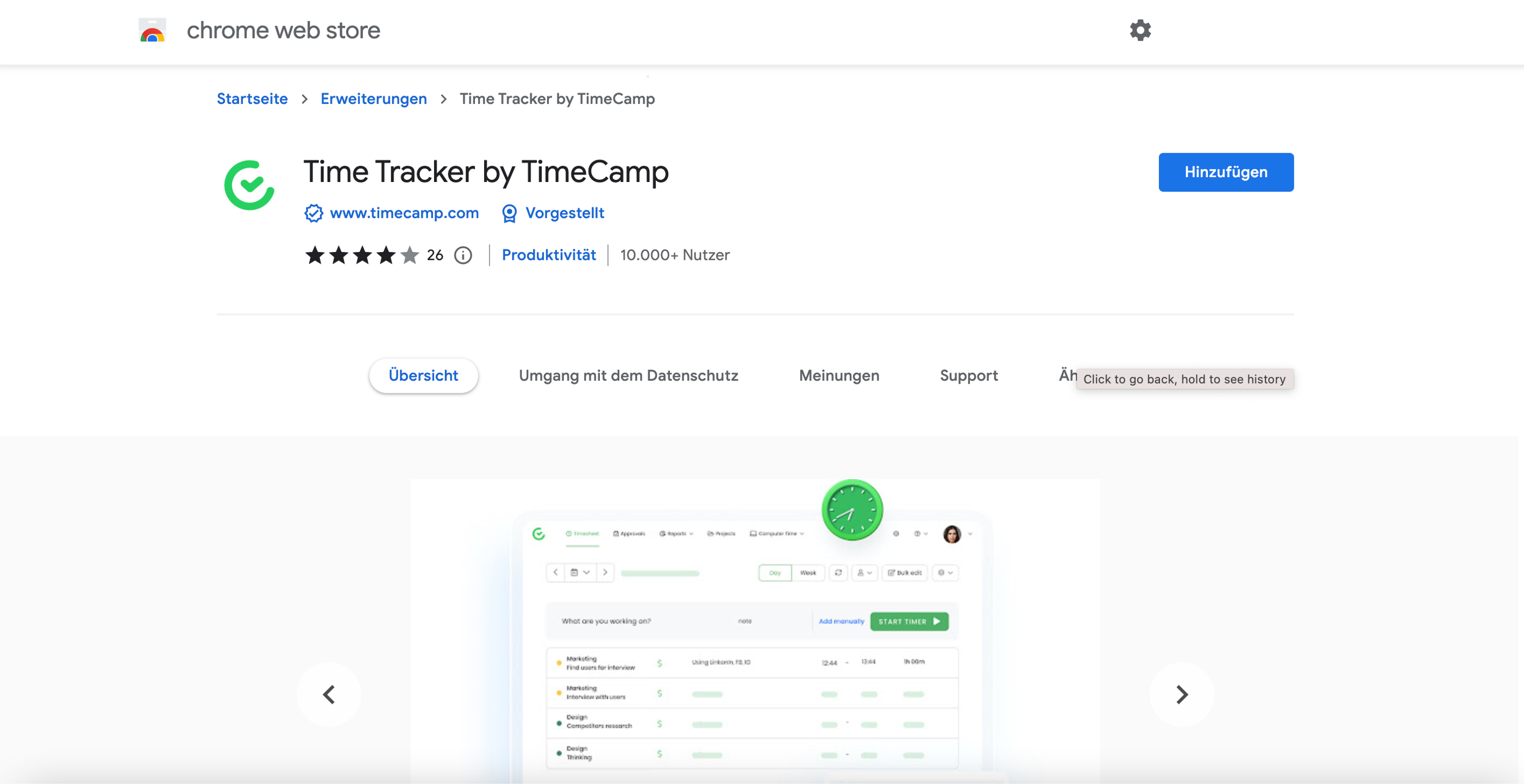
-
Añada la extensión.
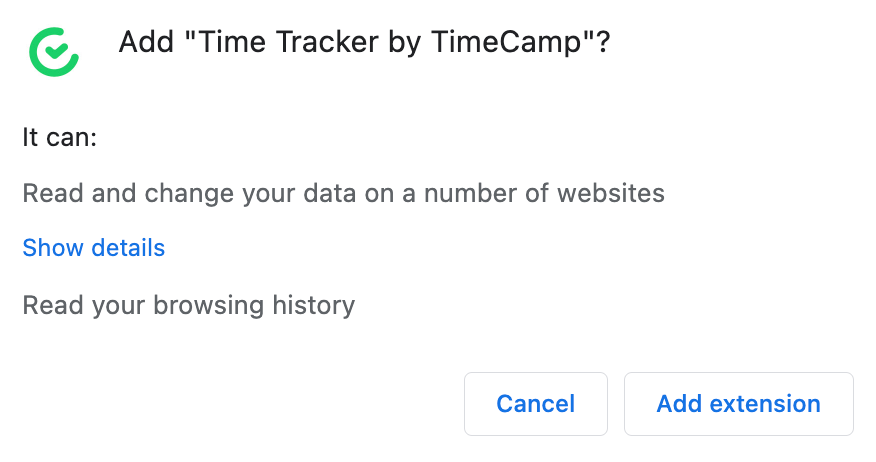
-
Fije TimeCamp a su navegador.
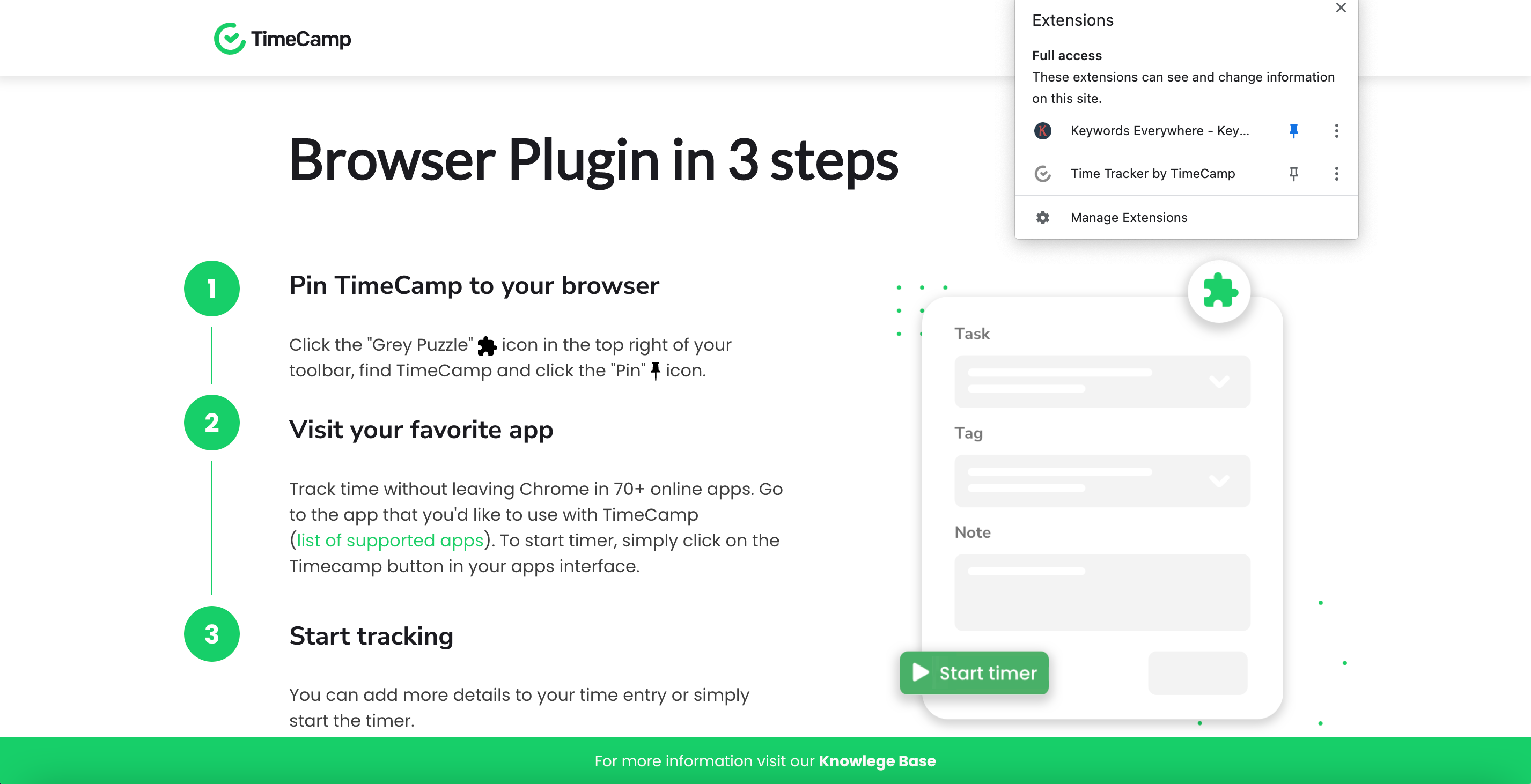
Uso de TimeCamp en OpenProject
-
Cree una cuenta en TimeCamp si aún no tiene una.
-
En TimeCamp, añada un nuevo proyecto y tareas al mismo si aún no tiene nada configurado.
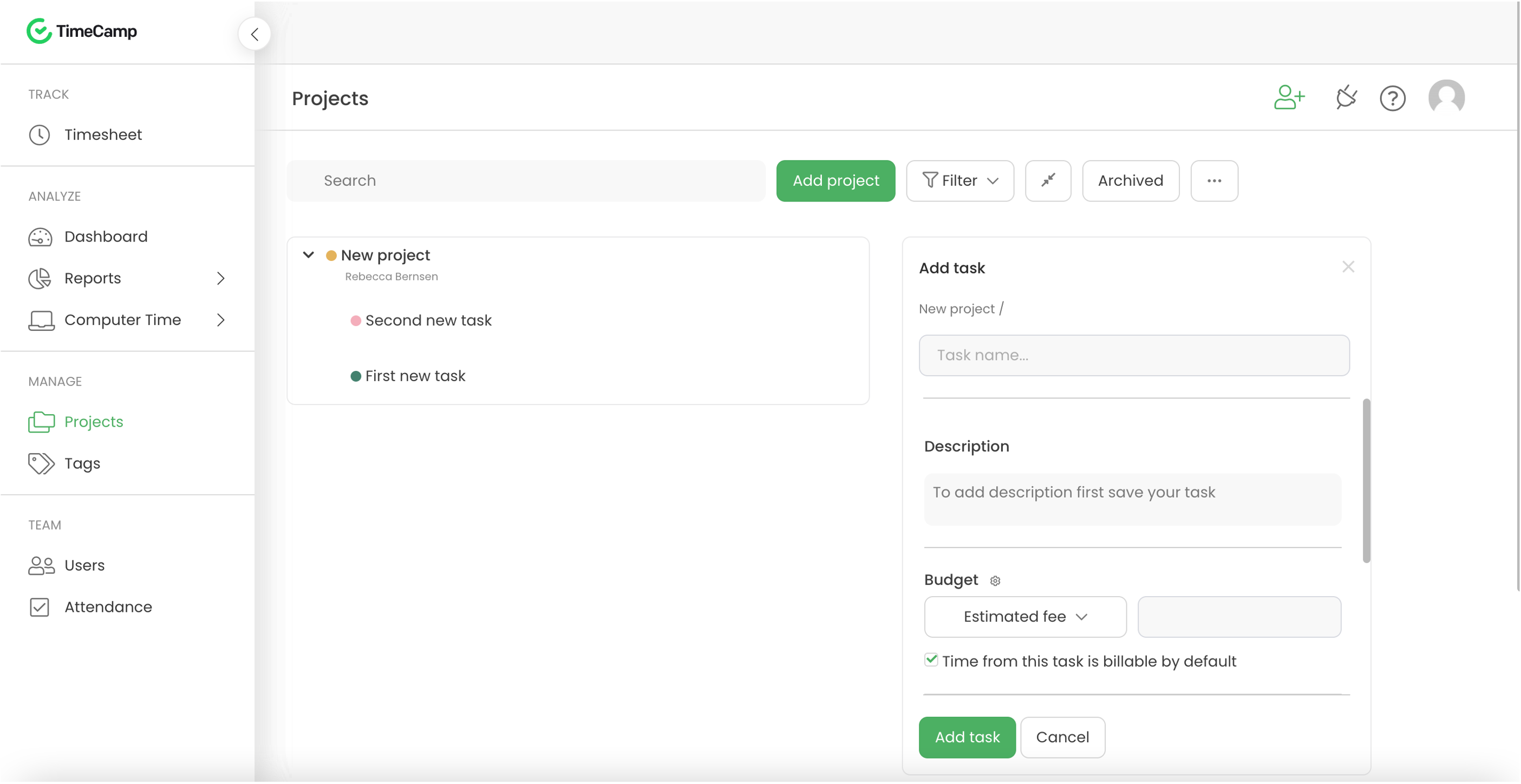
El tiempo registrado en OpenProject aparecerá posteriormente en TimeCamp en la tarea que seleccione.
-
Inicie sesión en OpenProject, abra un proyecto y vaya a un paquete de trabajo.
Si ya ha iniciado sesión, asegúrese de cerrar la sesión y volver a iniciarla para que los proyectos y tareas de TimeCamp aparezcan en OpenProject.
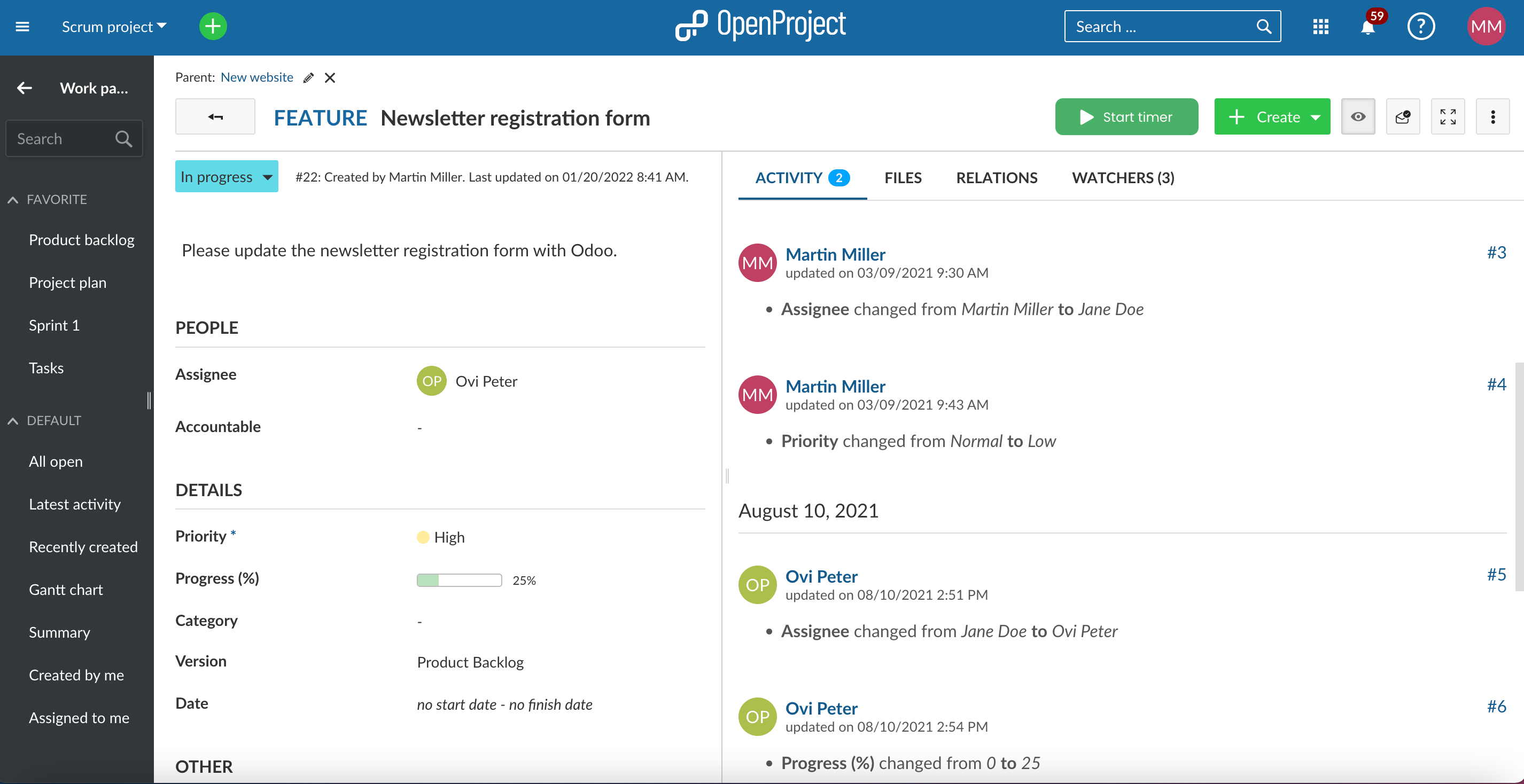
Solo en el formulario del paquete de trabajo verá el botón verde Iniciar temporizador de TimeCamp.
-
Haga clic en Iniciar temporizador y seleccione una tarea de sus proyectos TimeCamp que desee utilizar para el seguimiento de su tiempo.
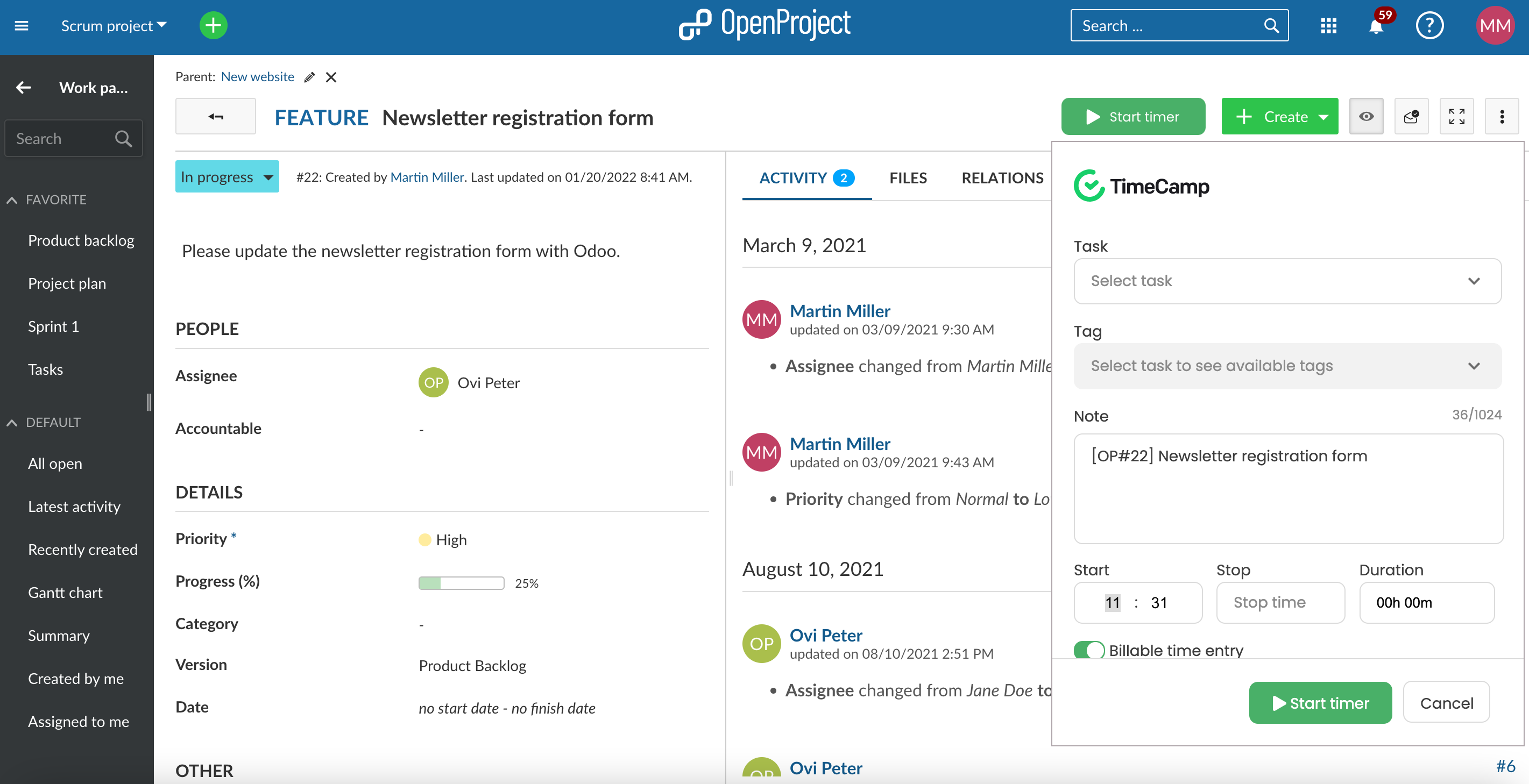
-
El botón del temporizador se vuelve rojo, indicando que se está grabando el tiempo.
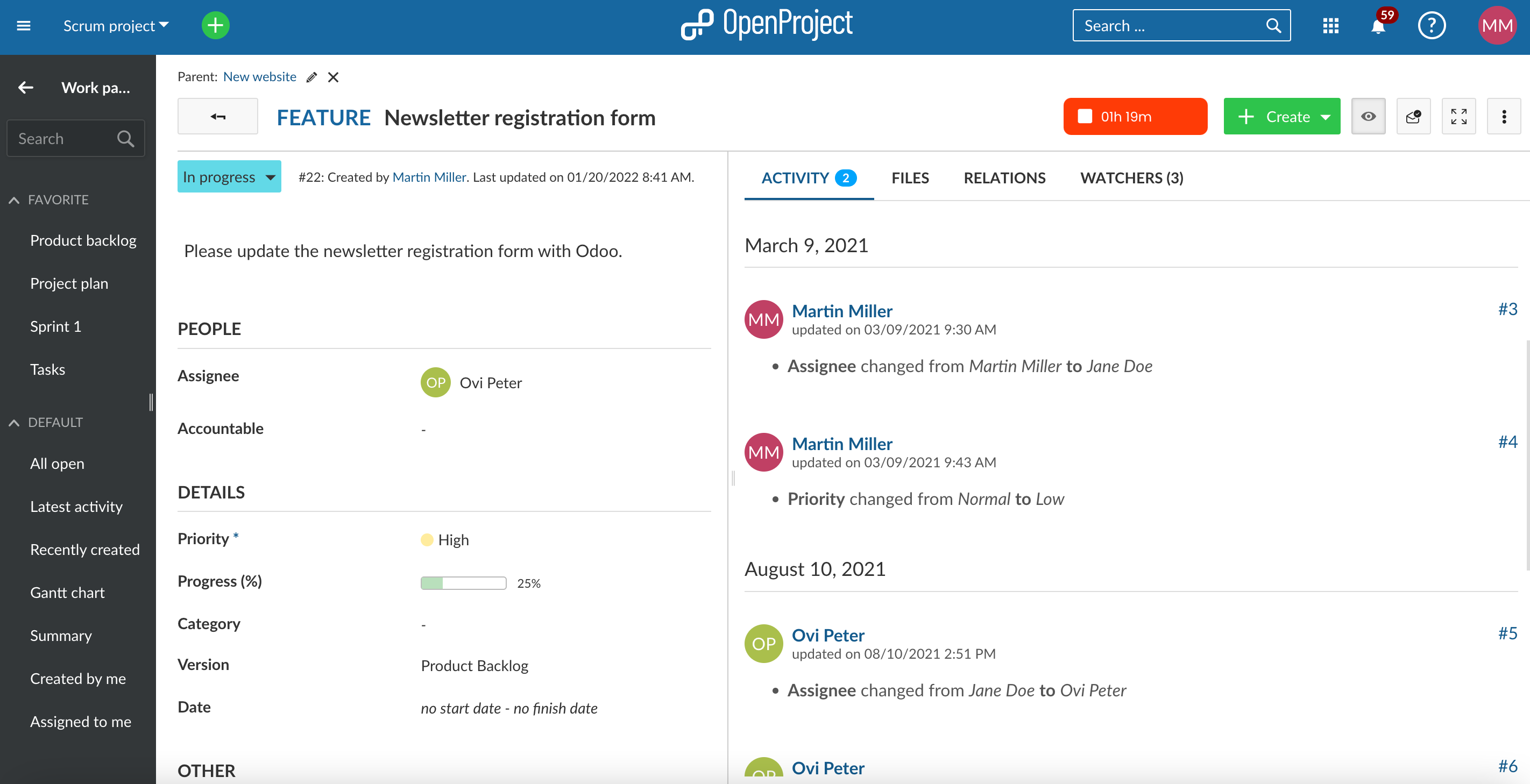
-
Detenga el temporizador pulsando el botón rojo que indica el tiempo transcurrido.
Informe de tiempo
Vaya a su cuenta de TimeCamp, a la Hoja de horas y su tiempo registrado aparecerá allí.
![]()


